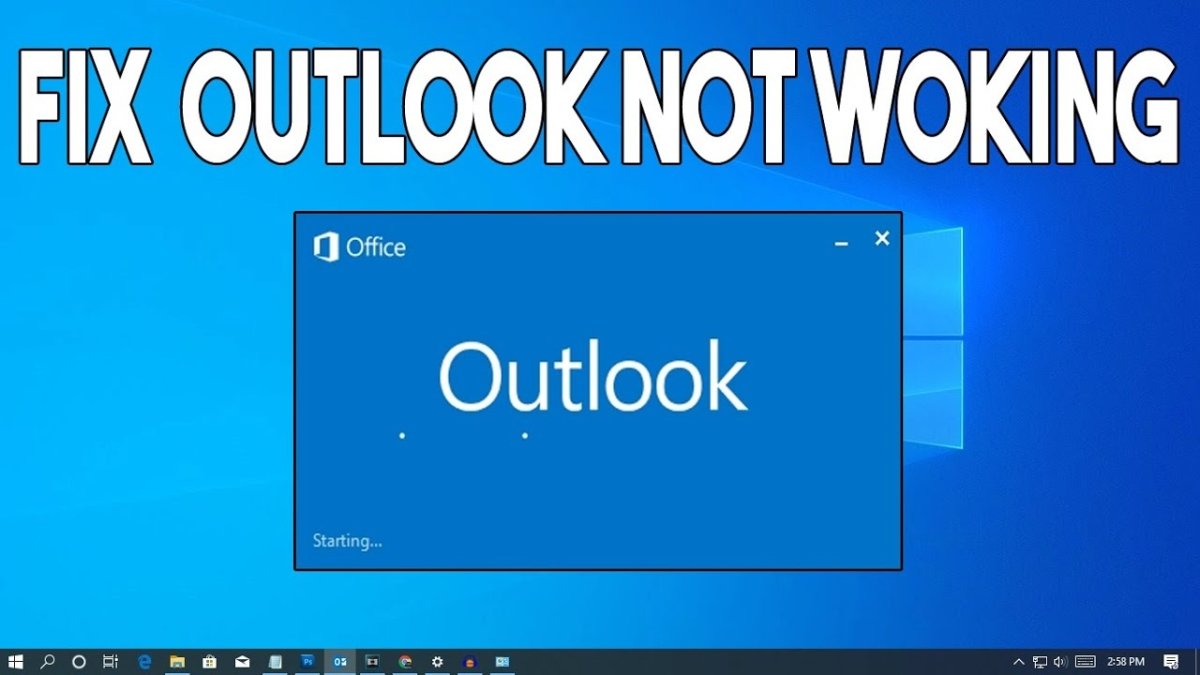
¿Cómo arreglar Outlook 2016 no abriendo?
¿Tiene problemas para abrir Outlook 2016? Ya sea que necesite abrir el programa para verificar sus correos electrónicos o programar reuniones importantes, puede ser extremadamente frustrante cuando Outlook no cooperará. Afortunadamente, hay algunos métodos fáciles que pueden ayudarlo a poner en funcionamiento en Outlook 2016 en muy poco tiempo. En este artículo, le mostraremos cómo arreglar Outlook 2016 no abrirse con simples consejos de solución de problemas.
¿Cómo arreglar Outlook 2016 no abriendo?
- Compruebe si los servicios de Outlook se están ejecutando. Abra "Administrador de tareas" y verifique si "Microsoft Outlook" se está ejecutando.
- Reinicie la computadora y abra Outlook.
- Si el problema persiste, repare su perfil de Outlook. En Outlook, seleccione "Archivo" y luego seleccione "Configuración de cuenta".
- En la ventana "Configuración de la cuenta", seleccione su perfil y luego seleccione "Reparar".
- Siga las instrucciones para reparar el perfil.
- Si el problema aún persiste, desinstale y reinstale a Outlook.

Descripción general de Outlook 2016 no abrir
Outlook 2016 es un cliente de correo electrónico popular utilizado por millones de personas en todo el mundo. Desafortunadamente, a veces puede dejar de funcionar, dejando a los usuarios incapaces de acceder a sus correos electrónicos. Este problema puede ocurrir debido a varias razones, como problemas de hardware o software, archivos de Outlook corruptos, etc. Afortunadamente, hay varios métodos que pueden usarse para arreglar Outlook 2016 que no se abre.
Verifique los requisitos del sistema para Outlook 2016
El primer paso para solucionar problemas de Outlook 2016 no se abre es verificar si su computadora cumple con los requisitos del sistema para Outlook 2016. Los requisitos del sistema son diferentes para cada versión de Outlook, así que asegúrese de verificar los requisitos específicos para su versión. Si su sistema no es compatible con Outlook 2016, deberá actualizar su hardware o software para ejecutar Outlook 2016.
Actualizar Windows
Una de las causas más comunes de Outlook 2016 no abrir es una versión obsoleta de Windows. Es importante asegurarse de que esté ejecutando la última versión de Windows para garantizar que Outlook 2016 sea compatible con su sistema. Puede verificar las actualizaciones abriendo el menú Inicio y seleccionando "Configuración", luego seleccionando "Actualización y seguridad".
Ejecutar Outlook como administrador
Si Outlook 2016 todavía no se abrirá, entonces puede intentar ejecutar Outlook como administrador. Este es un proceso simple que se puede hacer haciendo clic derecho en el acceso directo de Outlook 2016 y seleccionando "Ejecutar como administrador". Esto permitirá que Outlook se ejecute con privilegios elevados, lo que puede ayudar a resolver cualquier problema que impida que se abra.
Reparación de Outlook 2016
Si los métodos anteriores no ayudan a solucionar Outlook 2016, entonces es posible que deba reparar Outlook 2016. Este proceso implica usar la herramienta de reparación incorporada para escanear los archivos de Outlook en busca de errores o datos corruptos. Para acceder a la herramienta de reparación, abra el menú de inicio y escriba "Outlook.exe / Switch" en la barra de búsqueda. Esto iniciará la herramienta de reparación, que luego se puede utilizar para solucionar cualquier problema que impida que se abran Outlook.
Ejecutar Outlook en modo seguro
Si la herramienta de reparación no ayuda a solucionar Outlook 2016, entonces puede intentar ejecutar Outlook en modo seguro. Este proceso implica el lanzamiento de Outlook solo con los componentes esenciales habilitados, lo que puede ayudar a descartar cualquier programa de terceros o complementos que puedan estar causando el problema. Para ejecutar Outlook en modo seguro, abra el menú Inicio y escriba "Outlook.exe / Safe" en la barra de búsqueda. Esto se lanzará Outlook en modo seguro, que luego se puede usar para verificar si el problema se resuelve.
Reinstalar Outlook 2016
Si todo lo demás falla, es posible que deba reinstalar Outlook 2016 para solucionar el problema. Este proceso implica desinstalar Outlook 2016 y luego reinstalarlo desde el sitio web de Microsoft. Antes de reinstalar, asegúrese de hacer una copia de seguridad de cualquier datos importantes, como correos electrónicos, contactos, etc. Una vez que se complete la reinstalación, Outlook 2016 debería volver a funcionar correctamente.
Conclusión
Estos son los diversos métodos que se pueden usar para arreglar Outlook 2016 que no se abren. Si ninguno de los métodos anteriores ayuda a resolver el problema, es posible que deba comunicarse con el soporte de Microsoft para obtener más ayuda.
Preguntas frecuentes relacionadas
1. ¿Qué causa que Outlook 2016 no se abra?
Outlook 2016 no abrir puede ser causada por una variedad de razones, incluidos archivos corruptos, configuraciones incorrectas, incompatibilidades del sistema y malware. Además, Outlook 2016 no la apertura puede ser causado por un conflicto entre Outlook y otra aplicación.
2. ¿Cómo puedo hacer que Outlook 2016 se abra?
Para obtener Outlook 2016 para abrir con éxito, puede probar los siguientes pasos:
1. Verifique los requisitos de su sistema y asegúrese de cumplirlos.
2. Reparar o reinstalar Microsoft Office.
3. Ejecute una exploración de virus y asegúrese de que su computadora esté libre de malware.
4. Asegúrese de que Outlook esté configurado como el cliente de correo electrónico predeterminado.
5. Elimine y recree su perfil de Outlook.
6. Ejecute una reparación de Outlook.
3. ¿Cuál es el cliente de correo electrónico predeterminado para Outlook 2016?
El cliente de correo electrónico predeterminado para Outlook 2016 es Microsoft Outlook.
4. ¿Cómo reparo Outlook 2016?
Para reparar Outlook 2016, debe abrir el panel de control y luego navegar a la sección de programas y características. Seleccione Microsoft Office 2016, luego haga clic en el botón Cambiar. Finalmente, seleccione la opción de reparación y siga las instrucciones dadas por el asistente para reparar Outlook 2016.
5. ¿No se abrirá una exploración de escaneo de virus 2016?
Ejecutar una exploración de virus puede ayudar a solucionar algunos de los problemas que conducen a Outlook 2016 que no se abren, como malware o archivos corruptos. Sin embargo, no es una solución garantizada y puede haber otros problemas que deben abordarse.
6. ¿Cómo elimino y reciro mi perfil de Outlook?
Para eliminar y recrear su perfil de Outlook, debe abrir el panel de control y luego navegar al applet de correo. Seleccione la opción Show Perfiles, luego seleccione el perfil que desea eliminar y haga clic en el botón Eliminar. Una vez que se elimine el perfil, haga clic en el botón Agregar para crear un nuevo perfil. Siga las instrucciones dadas por el asistente para ingresar la información necesaria y finalizar la creación del perfil.
Cómo arreglar Outlook no funciona/abriendo en Windows 10
En conclusión, hemos explorado las posibles causas de Outlook 2016 que no se abren y los remedios para solucionarlas. Desde restablecer el perfil de Outlook hasta ejecutar la herramienta de diagnóstico de Microsoft Outlook, hay algunas rutas que puede tomar para obtener una copia de seguridad de Outlook 2016. Si nada ha funcionado hasta ahora, podría intentar reinstalar Outlook 2016 por completo para ver si eso soluciona el problema. Si Outlook 2016 aún no se abrirá, comuníquese con el soporte de Microsoft para obtener más ayuda.




